情報番号:003046 【更新日:2004.09.28】
「QosmioPlayer(TV)」の初期設定と使用方法<Qosmio E10、F10、G10シリーズ>
| 対応機種 | |
|---|---|
| 対象OS | Windows(R)XP |
| カテゴリ | テレビ、テレビの設定 |
回答・対処方法
はじめに
「Qosmio Player(TV)」の使用方法について説明します。
「Qosmio Player(TV)」を使うと、ボタンやキーを押すだけで、Windowsを起動せずにテレビ映像を見ることができます。
購入直後は初期設定を行なう必要があります。以下の手順にしたがい設定を行なってください。
■初期設定
<用意するもの>
・アンテナ変換ケーブル(同梱)
・アンテナケーブル(別売り)
操作手順
- パソコンの電源を切ります。
- アンテナ変換ケーブルをアンテナ入力端子に接続します。
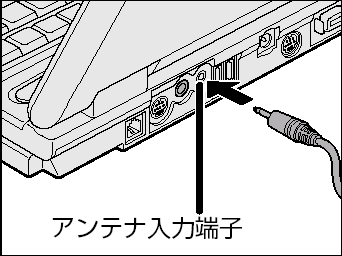 (図1)
(図1)
※Qosmio G10シリーズの場合
 (図2)
(図2)
- アンテナ変換ケーブルにアンテナケーブルを接続します。
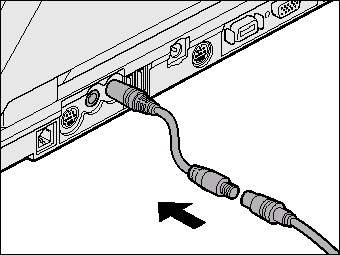 (図3)
(図3)
- 「Qosmio Player(TV)」を起動します。以下のいずれかのボタンを押してください。
・リモコン:[TV]ボタン
・フロントオペレーションパネル:[TV]ボタン
- 画面が表示されましたら、チャンネル設定の画面を表示させます。以下のいずれかのボタンを押してください。
・リモコン:[設定]ボタン
・パソコンのキーボード:[F2]キー
「テレビ設定メニュー(Setup menu)」画面が表示されます。
 (図4)
(図4)
- チャンネルの設定をするために、[オートスキャン]か[地域設定]を選択します。
・リモコン:[→]ボタンを押して[↑]ボタンか[↓]ボタンを押し[オートスキャン]か[地域設定]を選択し、[決定]ボタンを押します。
・パソコンのキーボード:[→]キーを押して[↑]キーか[↓]キーを押し[オートスキャン]か[地域設定]を選択し、[ENTER]キーを押します。
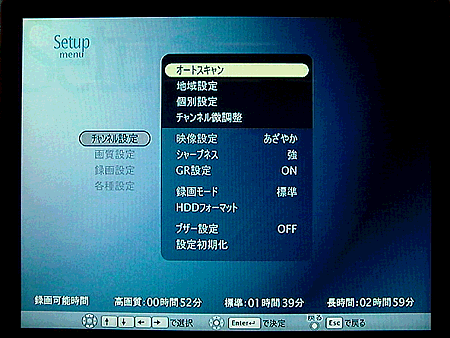 (図5)
(図5)
●オートスキャンを選択した場合
※受信できるチャンネルをスキャンさせます。
a.”チャンネルオートスキャンを行います。よろしいですか?”とメッセージが表示されましたら、リモコンの[←]ボタンまたは、キーボードの[←]キーを押して[はい]を選択し、[決定]ボタンか[ENTER]キーを押します。
b.オートスキャンが始まります。
※オートスキャンは、1~2分程度で終わります。終了するとテレビの画面に戻ります。
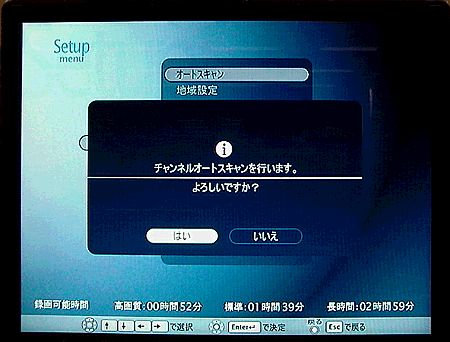 (図6)
(図6)
●地域設定を選択した場合
a.地域コードを手動で指定します。
b.”地域NO、を入力してください”画面が表示されましたら、リモコンのチャンネルキーを押すかキーボードの数字キーを押して、地域コードを入力して[決定]ボタンか[ENTER]キーを押します。
※地域コードについては、以下を参照してください。
Qosmio E10シリーズ・・・取扱説明書「応用にチャレンジ」224ページ
Qosmio E10/2、F10、G10シリーズ・・・地域コード一覧(製品添付)
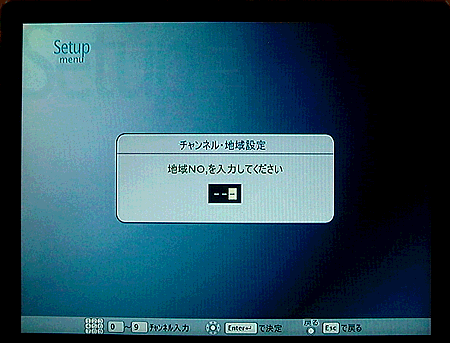 (図7)
(図7)
以上で初期設定は終了です。
■テレビを視聴する
パソコンの電源が切れている状態で、”リモコン”の[TV]ボタンか”フロントオペレーションパネル”の[TV]ボタンを押すとテレビの映像が映し出されます。
●チャンネルの変更方法
- リモコンでの操作
見たいチャンネルの数字ボタンを押します。
- パソコンのキーボードでの操作
[FN]キーを押しながら[↑]キーを押すとチャンネルがアップします。
[FN]キーを押しながら[↓]キーを押すとチャンネルがダウンします。
キーボードの数字キーで見たいチャンネルを入力します。
※10以上のチャンネルの場合は、キーボードの数字の[1][0]と続けて押します。
■テレビを終了させる
パソコンの電源ボタンかリモコンの電源ボタンを押します。
<補足>
- 「Qosmio Player」の詳細については、取扱説明書「応用にチャレンジ」を確認してください。
- 「Qosmio Player」の使用中に、リモコンやキーボードからの操作が効かなくなったときには、パソコン本体の電源スイッチを5秒以上押して強制終了し、起動し直してください。
- 「Qosmio Player」を使用中にモニター機能を実行すると、すべての動作が停止します。
- 外部入力から音声を入力した状態で「Qosmio Player」を起動/終了すると、「Qosmio Player」が起動するまでの間、もしくは「Qosmio Player」を終了して電源が切れるまでの間は、外部入力の音声が出力されます。
- Windowsは、「Qosmio Player」を終了してからのみ起動できます。Windows起動中は、「Qosmio Player」は使用できません。
関連情報
Qosmio Player(TV)でテレビを録画する場合は、以下のリンクを参照してください。
[003047:Qosmio Player(TV)でテレビを録画したい]
以上
